ps不能存储,因为程序错误怎么办 解决Photoshop保存时无法完成请求的方法
更新时间:2024-01-20 16:56:55作者:jiang
在使用Photoshop时,有时会遇到无法完成保存请求的问题,这可能是由于程序错误导致的,当我们遇到这种情况时,不要慌张可以尝试一些方法来解决这个问题。在接下来的文章中,将介绍一些可以应对这个问题的有效方法。无论是通过检查软件设置还是重新安装软件,我们都可以尝试各种方法来解决Photoshop保存时无法完成请求的困扰。接下来就让我们一起来探讨这些方法吧!
方法如下:
1.我们打开Photoshop软件,在Photoshop主界面上方。点击【编辑】,由于编辑菜单栏过长,无法显示下方的选项,点击下箭头
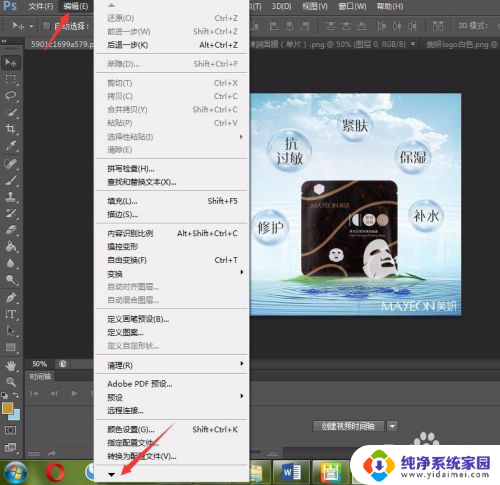
2.这时,选择首选项,在右侧弹出的菜单中直接打开【文件处理】
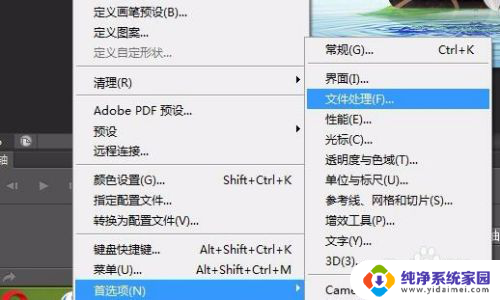
3.如下图所示,我们可以看到,当前的【后台存储】处于开启状态
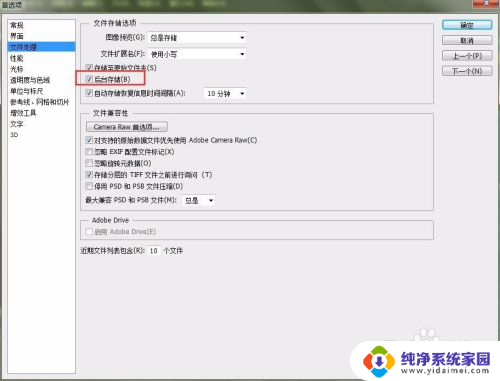
4.我们直接把【后台存储】取消掉,然后点击右上角的【确定】。退出
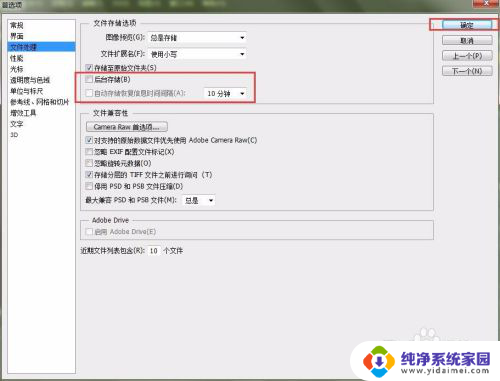
5.这时,我们再重新保存下psd文件看看是否问题解决。点击左上角【文件】
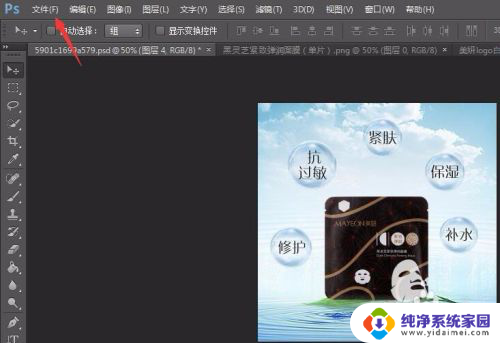
6.选择【存储为】
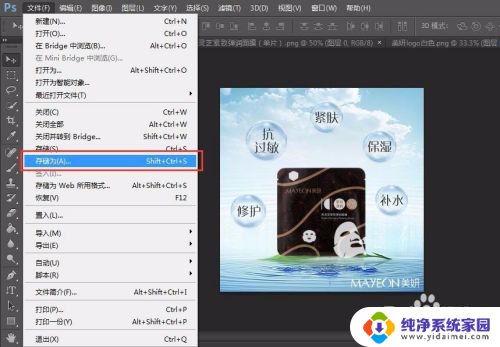
7.选择好psd文件的保存路径,然后点击【保存】
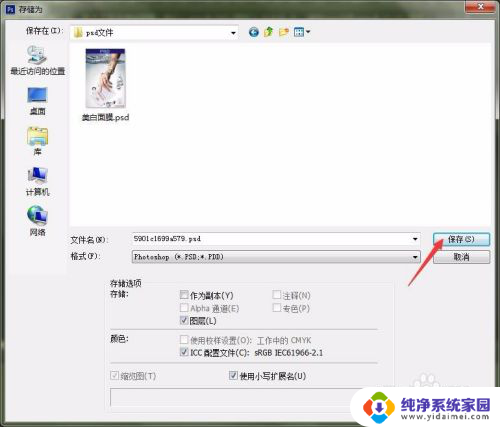
8.如下图所示,刚刚的psd文件已经完美保存到电脑当中,问题解决
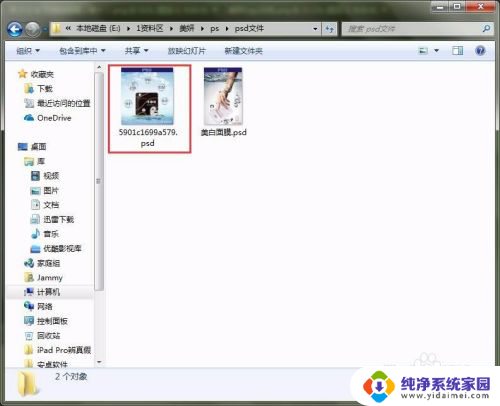
以上就是无法保存ps文件的程序错误怎么办的全部内容,如果遇到这种情况,你可以按照以上方法解决,非常简单快速,一步到位。
ps不能存储,因为程序错误怎么办 解决Photoshop保存时无法完成请求的方法相关教程
- ps打开图片提示无法完成请求,因为程序错误 PS无法完成请求因为程序错误怎么处理
- ps无法保存因为程序错误 PS保存时出现程序错误
- ps不能保存jpg格式怎么解决 Photoshop无法保存图片为JPG格式的解决方法
- ps打开jpg图片出现因解析数据时问题 解决PS无法完成请求的JPEG数据问题
- 应用程序错误,该内存不能为written 内存无法读取或写入的解决方法
- ps提示无法完成请求,因为找到不知名 找不到不知名的JPEG标志符怎么办
- ps为什么保存不了jpg格式 PS无法将图片保存为JPG格式的解决方法
- cad保存就致命错误怎么办 cad保存时出现致命错误解决方法
- pubg应用程序错误 绝地求生TslGame.exe应用程序错误解决方法
- u盘无法保存文件怎么办 U盘无法存储文件怎么解决
- 笔记本开机按f1才能开机 电脑每次启动都要按F1怎么解决
- 电脑打印机怎么设置默认打印机 怎么在电脑上设置默认打印机
- windows取消pin登录 如何关闭Windows 10开机PIN码
- 刚刚删除的应用怎么恢复 安卓手机卸载应用后怎么恢复
- word用户名怎么改 Word用户名怎么改
- 电脑宽带错误651是怎么回事 宽带连接出现651错误怎么办